Ще се изненадате колко полезни хора намиратсубтитри да бъдат. Мнозина могат да си помислят, че субтитрите в долната част на екрана могат да съсипят вашето гледане на филми, но някои хора наистина се възползват от тях. За някои това е по-добро преживяване при гледане, тъй като за непредвидените говорители на определен език субтитрите могат да послужат като добро средство за обучение, а всеки с увреден слух може да гледа филми без проблеми. Ако гледате DVD или Blu-Ray, получаването на субтитри не е проблем. Едно просто търсене в Google ще ви помогне да намерите милиони ресурси за филмови субтитри. А сега си представете, че сте искали да изтеглите субтитри на инструктажно видео в YouTube и ще откриете, че имате много по-малко възможности. Ето три начина за извличане на субтитри от видеоклип в YouTube.
Уеб приложение - KeepSubs
KeepSubs е най-лесният начин за получаване на субтитри отвидеоклип в YouTube. Всичко, от което се нуждаете, е връзката, а за видеото има субтитри. Посетете приложението, поставете връзката към видеоклипа в областта за въвеждане и кликнете върху „Изтегляне“. В зависимост от видеоклипа той може да има субтитри на повече от един език. KeepSubs предлага да ги преведе на други езици, въпреки че преводът може да не е много точен. Файлът със субтитри е във формат SRT, така че ще бъде съвместим с много популярни медийни плейъри и ще можете да го отворите с обикновен текстов редактор.

Посетете KeepSubs
Вашият браузър
Ако вашият браузър поддържа HTML5 видеоклипове, тогава виевсъщност не се нуждаете от специален инструмент за получаване на субтитри, въпреки че може да се наложи да отделите малко време за редактиране на XML файла, което е недостатъкът, който идва с този метод. Отворете видеоклип в YouTube и оставете страницата да се зареди. Не е нужно цялото видео да завършва буферирането, но не забравяйте да включите затворени надписи. Ако не се опитвате да изтеглите затворените надписи, а по-скоро субтитрите, включени в програмата за качване, можете да пропуснете тази стъпка.
С отвореното видео отворете инструментите за програмисти иотидете на раздела Мрежа. Ако има филтър или функция за намиране, използвайте го, за да улесните работата. Потърсете записа, който започва с „timedtext?“ (Вижте екрана по-долу) и отворете този файл в нов раздел. Той ще отвори XML файл със субтитрите.
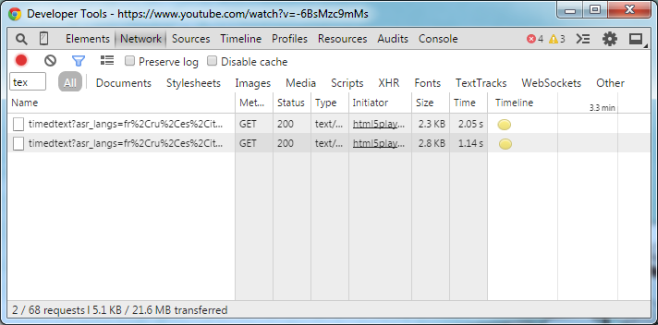
Настолно приложение - Google2SRT
Това е просто малко приложение, което може да изтеглитесубтитри от видеоклип в YouTube, използващи нищо повече от URL адреса на видеоклипа. Изберете опцията за уеб и поставете URL адреса в полетата за субтитри на Google. Изберете език и щракнете върху Отиди.
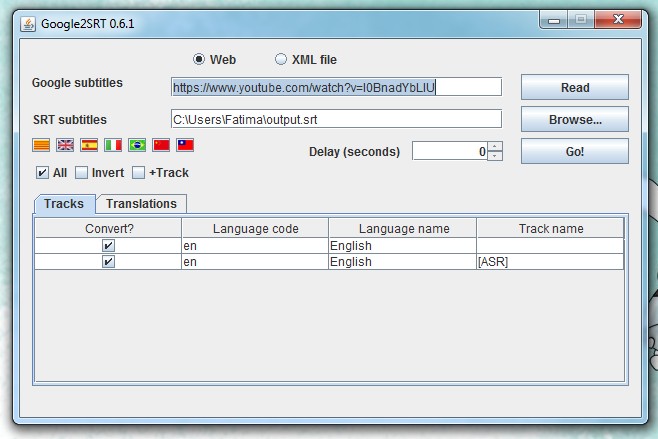
Изтеглете Google2srt













Коментари